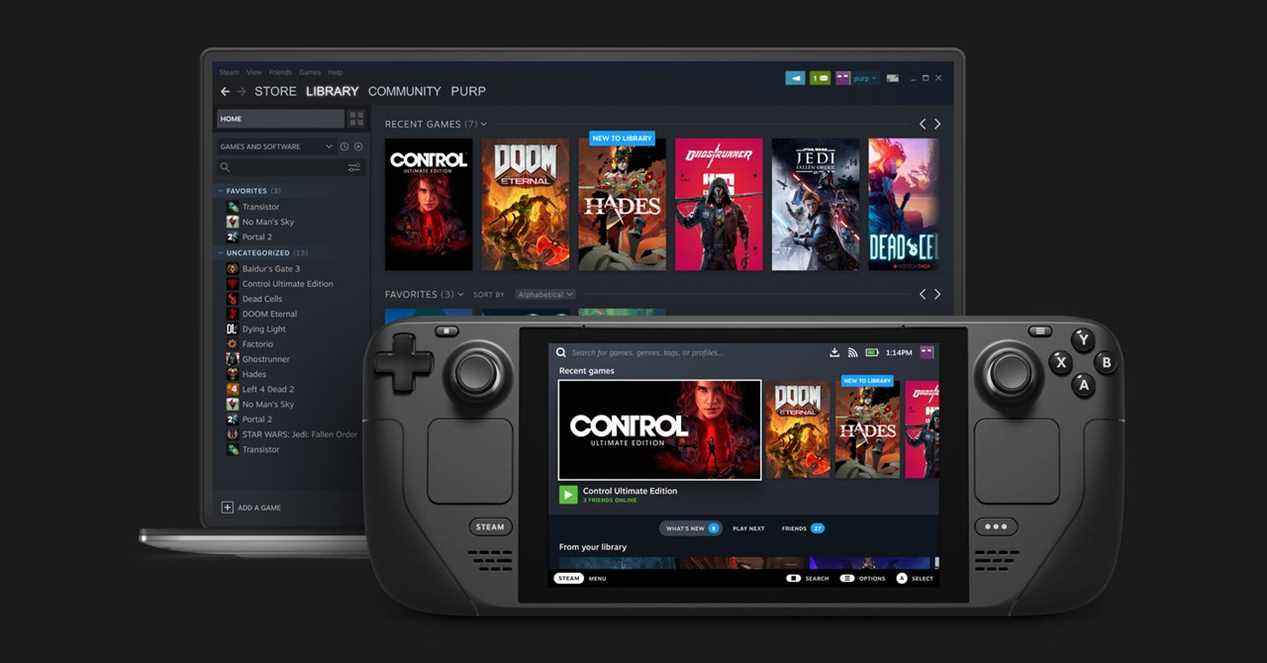Avoir votre jeu planter avant même qu’il ne s’ouvre, ou au milieu du gameplay, n’est pas idéal. Ajoutez à cela la possibilité d’un petit texte, une petite interface utilisateur et des commandes conçues pour les joueurs qui ont un clavier, et tous les jeux ne valent pas la peine d’être joués sur le Steam Deck en ce moment.
Heureusement, Valve teste en permanence les jeux disponibles sur Steam et les marque pour montrer leur niveau de compatibilité sur le Deck – et répertorie certains des problèmes que vous pouvez rencontrer pour chacun, à la fois dans le magasin Steam et avant l’installation. C’est ce qu’on appelle le programme Deck Verified, qui est essentiellement une série de tests, exécutés via un script, pour voir comment les jeux fonctionnent. Valve a également des personnes qui téléchargent, installent et parcourent des jeux pour voir si les commandes fonctionnent, si le clavier apparaît lorsque vous cliquez sur un champ de saisie de texte et à quoi ressemble l’interface utilisateur.
« Nous avons un catalogue très, très volumineux, et nous n’allons tout simplement pas pouvoir le parcourir aussi vite que nous le souhaiterions », déclare Lawrence Yang, un concepteur UX chez Valve qui travaille actuellement sur le Steam Deck. Il ne plaisante pas; il y a plus de 60 000 jeux sur Steam en ce moment. «Mais nous sommes capables de faire certaines choses, comme regarder la liste des jeux auxquels les gens jouent ou la liste de souhaits qui ont réservé le Deck, et nous priorisons ceux-ci, donc les gens qui obtiennent un Deck le premier jour, nous sommes susceptibles d’avoir testé le plus de leur bibliothèque à ce moment-là.
Yang dit également que même si un jeu est marqué comme Jouable au lieu de Vérifié, cela ne signifie pas que vous devez le passer directement. « Nous voulons simplement que les clients sachent à quoi s’attendre lorsqu’ils lancent un jeu, et le seuil de chacun sera différent. »
Il existe plusieurs façons de vérifier quels jeux sont compatibles sur le Steam Deck. Voici comment:
Vos jeux sur Steam Deck
Si vous avez un Steam Deck en main, vous pouvez vérifier la compatibilité des jeux que vous avez déjà achetés en appuyant sur le Fumer sur le côté gauche de la console et faites défiler jusqu’à Bibliothèque. Il existe deux catégories ici pour vérifier la compatibilité : Super sur le pont et Tous les jeux.
Great on Deck, comme son nom l’indique, ne vous montrera que les jeux que Valve a vérifiés comme fonctionnant sur le Steam Deck. Ceci comprend Échouement de la mort, Enfers, Disco Élysée, Jackbox, Portail 2et plus.
Dans Tous les jeux, survoler la vignette d’un jeu affichera un petit symbole rond en bas à droite qui indique à quel point il jouera sur le Deck. Il y a quatre options : une coche verte pour Vérifié, une orange je pour Jouable mais avec des mises en garde, un point d’interrogation gris si sa jouabilité est actuellement Inconnue et un cercle gris barré si le jeu est répertorié comme Non pris en charge.
Pour trouver plus d’informations sur la jouabilité du jeu, cliquez dessus et sélectionnez Informations sur le jeu (vous verrez le symbole rond à côté, donc c’est plus facile à trouver). Sous le texte de présentation du jeu, vous verrez une boîte à côté de Compatibilité Steam Deck titré Des détails; cliquez dessus. S’il s’agit d’un jeu vérifié, cet écran indiquera qu’il est « entièrement fonctionnel » sur le Deck. S’il est jouable, il indiquera qu’il est « fonctionnel sur Steam Deck, mais peut nécessiter des efforts supplémentaires pour interagir avec ou configurer ». Il vous montrera ensuite quels éléments pourraient ne pas bien fonctionner sur le Deck. S’il est marqué comme Inconnu, il indiquera « Valve est toujours en train d’apprendre ce titre », sans donner d’informations supplémentaires. À ce stade, vous pouvez choisir d’essayer le jeu vous-même ou d’attendre qu’il soit examiné. S’il est répertorié comme non pris en charge, il indique que les tests de Valve montrent que « tout ou partie de ce jeu ne fonctionne actuellement pas sur Steam Deck ».
Via la boutique sur Steam Deck
Si vous n’avez pas encore acheté de jeu mais que vous voulez voir comment il se jouera sur le Deck, vous pouvez le faire via le Steam Store.
Sur le Deck, appuyez sur le Fumer bouton et choisissez Boutique. Recherchez le jeu qui vous intéresse ou faites défiler jusqu’à ce que vous en trouviez un qui vous intéresse. Semblable à la recherche de jeux dans votre bibliothèque, le survol de la vignette d’un jeu dans le magasin vous montrera le symbole de l’indicateur rond, cette fois en haut à droite plutôt qu’en bas à droite.